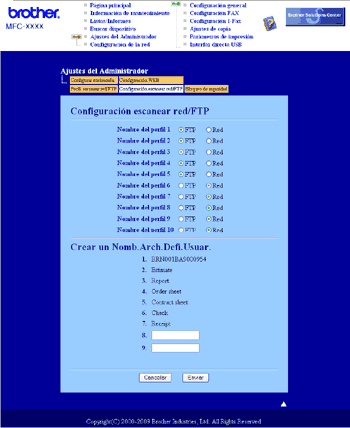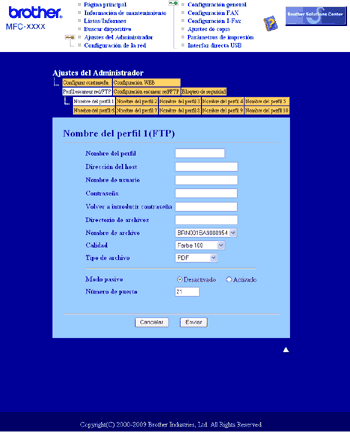Al seleccionar la función de escaneado a FTP, puede escanear un documento en blanco y negro o en color directamente a un servidor FTP de su red local o de Internet.
La información detallada necesaria para utilizar el escaneado a FTP se puede introducir mediante Administración basada en Web para configurar previamente y almacenar los detalles en un perfil FTP.

Nota
| | El escaneado a FTP está disponible si los perfiles FTP se configuran con Administración basada en Web. |
Para utilizar Administración basada en Web, escriba http://xxx.xxx.xxx.xxx (donde xxx.xxx.xxx.xxx es la dirección IP del equipo) en el navegador y, a continuación, podrá configurar o cambiar la configuración de Perfil escanear red/FTP en Ajustes del Administrador. Puede configurar hasta diez perfiles de servidor FTP y puede elegir qué números de perfil (del 1 al 10) se utilizarán en la configuración de Escanear a FTP de Configuración escanear red/FTP.

Nota
| | Para localizar la dirección IP del equipo, pulse Menú (Menu) y seleccione Imp. informes, Configur. red. A continuación, pulse Negro Inicio (Black Start) o Color Inicio (Color Start) para imprimir el informe de la configuración de red. |
Además de los siete nombres de archivo predeterminados, puede guardar dos nombres de archivo definidos por el usuario que se pueden utilizar para la creación de un perfil de servidor FTP.
Seleccione Configuración escanear red/FTP en Administración basada en Web. En Crear un Nomb.Arch.Defi.Usuar., introduzca un nombre de archivo en uno de los dos campos definidos por el usuario y haga clic en Enviar. Se puede introducir un máximo de 32 caracteres para cada campo de nombre definido por el usuario.
Configuración de ajustes predeterminados de FTP
Puede desactivar o activar el modo pasivo en función del servidor FTP y la configuración de firewall de red. De forma predeterminada, esta configuración está desactivada. Puede cambiar el número de puerto que se utiliza para acceder al servidor FTP. El valor predeterminado para esta configuración es el puerto 21. En la mayoría de los casos, estas dos configuraciones pueden permanecer como predeterminadas.
| 1 | Seleccione FTP en Configuración escanear red/FTP en la ficha Configuración escanear red/FTP. Pulse Enviar. |
| 2 | Seleccione el perfil que desea configurar en Perfil escanear red/FTP. |
| 3 | Introduzca el nombre que desea utilizar para el perfil del servidor FTP. Este nombre aparecerá en la pantalla LCD del equipo y puede tener un máximo de 15 caracteres. |
| 4 | La dirección de host es el nombre de dominio del servidor FTP. La dirección de host es el nombre del dominio del servidor FTP. Introduzca la dirección de host (por ejemplo ftp.example.com) (hasta 60 caracteres) o la dirección IP (por ejemplo 192.23.56.189). |
| 5 | Introduzca el nombre de usuario que se ha registrado con el servidor FTP para el equipo (hasta 32 caracteres). |
| 6 | Introduzca la contraseña de acceso al servidor FTP (hasta 32 caracteres). |
| 7 | Especifique la carpeta de destino donde se guardará el documento en el servidor FTP (por ejemplo /brother/abc/) (hasta 60 caracteres). |
| 8 | Escriba el nombre de archivo que desea utilizar para el documento escaneado. Puede seleccionar siete nombres de archivo predeterminados y dos nombres de archivo definidos por el usuario. El nombre de archivo que se utilizará para el documento será el nombre de archivo seleccionado + últimos 6 dígitos del contador de escáner de superficie plana y alimentador automático de documentos (por ejemplo, Estimate098765.pdf). También puede introducir manualmente un nombre de archivo de hasta 15 caracteres. |
| 9 | Seleccione la calidad de escaneado en la lista desplegable. Puede elegir Farbe 100, Farbe 200, Farbe 300, Farbe 600, B y N 200, B y N 200 x 100, Gris 100 ppp, Gris 200 ppp o Gris 300 ppp. |
| 10 | Seleccione el tipo de archivo para el documento en la lista desplegable. Puede elegir PDF, PDF seguro, XPS o JPEG para documentos en color o escala de grises y PDF, PDF seguro o TIFF para documentos en blanco y negro.  Nota | | Si ha seleccionado PDF seguro, el equipo le pedirá que introduzca una contraseña de 4 dígitos utilizando números del 1 al 9 antes de iniciar el escaneado. |
|
Escaneado a FTP con perfiles del servidor FTP
| 1 | Cargue el documento. |
| 2 | Pulse  ( Escáner (Scan)). |
| 3 | Pulse  o  para seleccionar Escanear a FTP. Pulse OK. |
| 4 | Pulse  o  para seleccionar uno de los perfiles del servidor FTP que aparecen en la lista. Pulse OK. | • | Si se ha completado el perfil de escaneado a FTP, irá automáticamente al paso 8. | | • | Si no se ha completado el perfil Escanear a FTP, por ejemplo, no se ha seleccionado la calidad o tipo de archivo, se le pedirá que especifique cualquier información que falte en los pasos siguientes. |
|
| 5 | Seleccione una de las siguientes opciones: | • | Pulse  o  para seleccionar Color 100 ppp, Color 200 ppp, Color 300 ppp, Color 600 ppp, Gris 100 ppp, Gris 200 ppp o Gris 300 ppp. Pulse OK y vaya al paso 6. | | • | Pulse  o  para seleccionar ByN 200 ppp o ByN 200x100 PPP. Pulse OK y vaya al paso 7. |
|
| 6 | Pulse  o  para seleccionar PDF, PDF seguro, JPEG o XPS. Pulse OK y vaya al paso 8. |
| 7 | Pulse  o  para seleccionar PDF, PDF seguro o TIFF. Pulse OK.  Nota | | Si ha seleccionado PDF seguro, el equipo le pedirá que introduzca una contraseña de 4 dígitos utilizando números del 1 al 9 antes de iniciar el escaneado. |
|
| 8 | Siga uno de estos pasos: | • | Para iniciar el escaneado, pulse Negro Inicio (Black Start) o Color Inicio (Color Start) y vaya al paso 11. | | • | Para cambiar el nombre de archivo, vaya al paso 9. |
|
| 9 | Pulse  o  para seleccionar el nombre de archivo que desee utilizar y, a continuación, pulse OK. Pulse Negro Inicio (Black Start) o Color Inicio (Color Start) y vaya al paso 11.  Nota | | Para cambiar manualmente el nombre de archivo, vaya al paso 10. |
|
| 10 | Pulse  o  para seleccionar <Manual>. Pulse OK. Introduzca el nombre de archivo que desee utilizar (hasta 32 caracteres) y pulse OK. Pulse Negro Inicio (Black Start) o Color Inicio (Color Start). |
| 11 | En la pantalla LCD aparece Conexión. Una vez que se ha realizado correctamente la conexión con el servidor FTP, el equipo iniciará el proceso de escaneado. |

Nota
| | El tipo de escaneado depende de la configuración de la ficha Botón Dispositivo, Negro Inicio (Black Start) o Color Inicio (Color Start) no cambian la configuración. |